网优系统管理手册文档格式.docx
《网优系统管理手册文档格式.docx》由会员分享,可在线阅读,更多相关《网优系统管理手册文档格式.docx(8页珍藏版)》请在冰豆网上搜索。
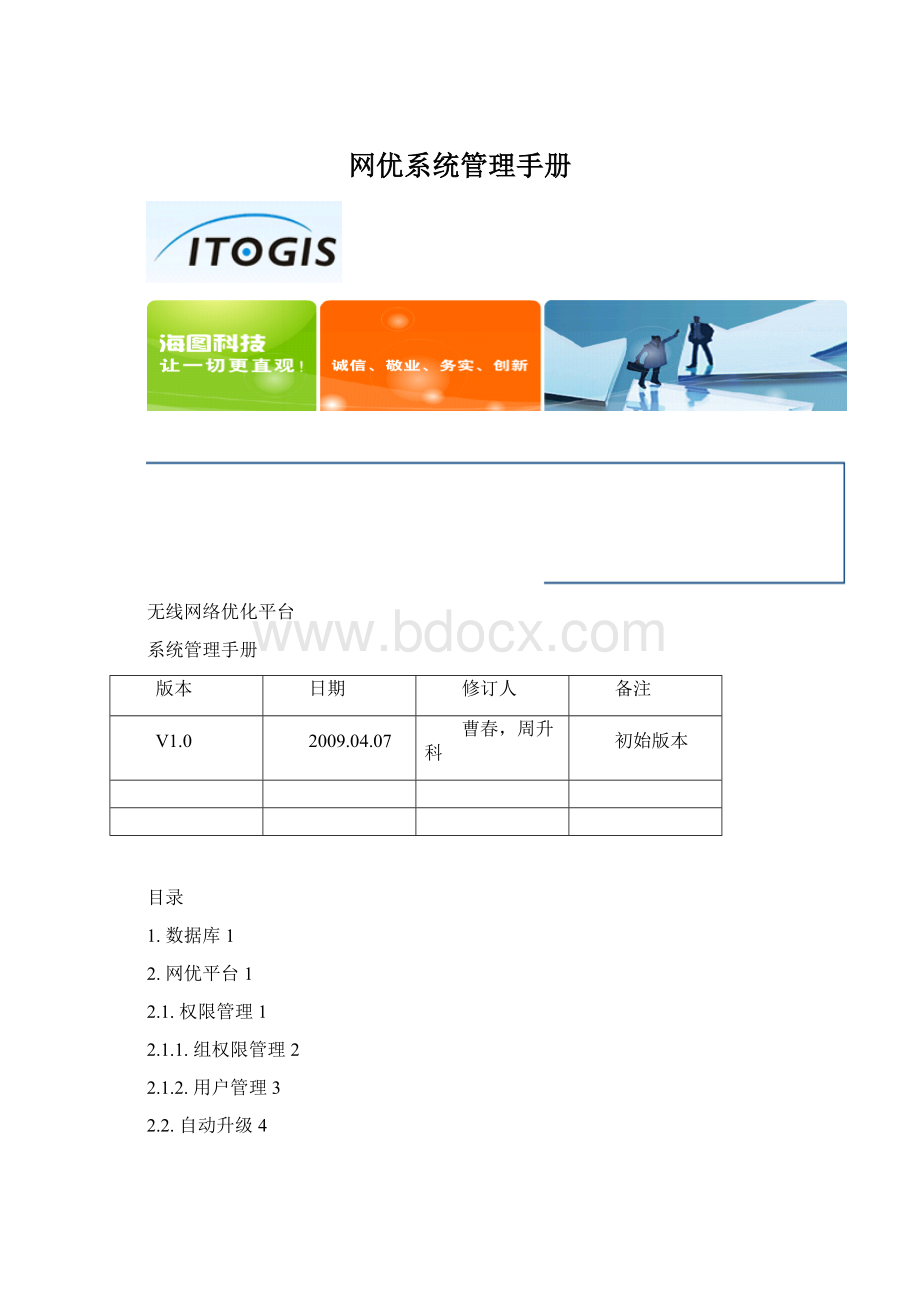
目录
1.数据库1
2.网优平台1
2.1.权限管理1
2.1.1.组权限管理2
2.1.2.用户管理3
2.2.自动升级4
1.数据库
数据备份与恢复
2.网优平台
2.1.权限管理
网优平台的权限管理采用“组权限”的策略,即:
●用户必须属于某个用户组;
●权限只分配至用户组,不对用户分配权限;
此外,网优平台还有额外的权限限制手段,包括:
●用户组必须指定其所属地域。
一旦指定了用户组的地域,则其组中的用户只能访问本地域的资源;
●用户可以强制指派其计算机的IP地址。
被限定了IP地址的用户只能通过指定的IP访问网优平台;
网优平台的权限管理的大致流程为:
1.进入系统的权限管理菜单后,在不同的地域下创建用户组;
2.为用户组分配菜单权限和城市区域权限;
3.在用户组中创建用户。
需要的话,可以限定用户的IP地址。
权限管理的几个建议:
1.尽可能少的分配权限。
权限满足需求即可,不必过多;
2.为同类型的用户建立用户组。
比如为网优人员、监控管理人员、营销人员建立不同的用户组,这样可以灵活地调整某类用户的权限而不影响其他用户;
3.可以进一步指定用户组的地域资源权限来限制其权限。
一般来说,此种情况比较适合用户对地域分片管理的情况;
4.省级用户组属于一个特殊的地域:
“全省”,他们可以访问全省所有地域的资源。
对省级用户,建议3非常有用。
1.
2.
2.1.
2.1.1.组权限管理
点击平台菜单进入权限管理,选择组权限管理,如下图所示:
进入组权限管理,如下图所示:
在界面的左下角可以根据需要添加用户组信息。
当添加完一个用户组信息后即可给该组用户分配功能权限和城市区域权限,菜单树图中勾选中的,即表示该组拥有的权限,不选即表示不可以使用该菜单功能(要根据实际情况分配)。
2.1.2.用户管理
点击平台菜单进入权限管理,选择用户管理,如下图所示:
进入用户管理界面,如下图所示:
建立用户时,选中所属组下拉框,以指定所建立的用户是属于那个组。
是否锁定下拉框的内容即是设置该用户是否被锁定,如果是锁定的则不能以该用户登陆系统。
指定IP:
即以该用户登陆系统时,所指向的客户端的IP地址,至此用户权限已分配好。
2.2.自动升级
说明
1.现在前台系统升级是依赖tomcat来下载升级文件。
2.系统升级最好和tomcat分开,建议通过IIS来下载所需升级文件,以免混淆在一起,不好管理。
3.在”中国电信无线网络优化平台”应用程序安装的目录下,其中update.xml文件是系统升级所必需的文件。
该文件配置如下:
<
?
xmlversion="
1.0"
encoding="
utf-8"
>
productcount="
8ugFbOX8JG8="
endadddate="
O9C+WviQ9q7U2S2U23C0dA=="
endversion="
B90rpLIHgdU="
url>
Cs55cS3mR51QOIExWryZs7BAJGeDK5yZjq+R8UwOC63OlBxb+wcXcqxrRqtKbVz8<
/url>
;
解密出来为:
”http:
//<
192.168.1.44>
:
8080>
/update/update.xml”;
的值是指向服务器中的update.xml路径。
4.服务器端的update/update.xml文件中配置如下:
filelist_dscount="
Tc2tPF+wdug="
sourcepath="
Cs55cS3mR51QOIExWryZs7BAJGeDK5yZjq+R8UwOC61OGQsFquMfAQ=="
sourcepath解密出来为:
”http:
/update/”;
sourcepath的值是指向服务器中系统升级的文件所放的位置。
5.当客户端检测到有升级的文件时,则客户端的update.xml和服务器端的update.xml匹配后形成一个下载列表,继而客户端就会从改列表中下载所需的升级文件。
操作
1.用户在浏览器中输入:
http:
8090>
进入版本管理系统界面。
2.在左边树中选择所要升级的地市,每个地市可以选择其要升级的文件至服务器,当选择节点”全部”时则升级的文件都传到所有的地市下。
点击”文件上传”按钮
浏览选择上传文件
上传压缩好的升级文件
加载压缩包的内容
上传文件到升级目录
此时就可以看到刚才上传好的升级文件。
升级文件可以有两中选择:
1、”升级所有展示的文件”则列表中的所有文件的文件版本号都自动加”1”;
2、当只要升级单个文件可以选择”升级指定文件”按钮。
记录
192.168.1.44表示服务器IP地址;
8080为服务器tomcat端口号
8090为版本管理系统的端口号。